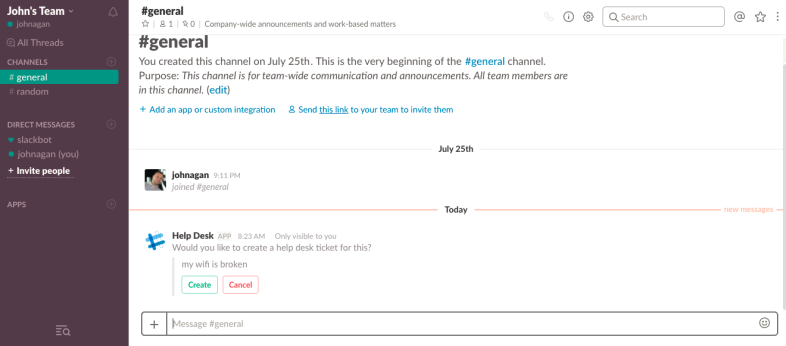كيفية بناء Slack Bot
نشرت: 2022-01-29لقد غيّر Slack بشكل أساسي كيفية تواصل الموظفين داخل الفرق والمكاتب والمؤسسات بأكملها وتعاونهم مع بعضهم البعض. هناك طرق لا تعد ولا تحصى لتخصيص Slack لشركتك ، ولكن بخلاف استخدام القنوات وملفات GIF وتكامل التطبيقات والرموز التعبيرية للتفاعل ، فإن الطريقة الأكثر ديناميكية لتحسين تجربة Slack هي استخدام برامج الروبوت.
جزء من واجهة chatbot وجزء محرك عمل آلي ، تمتلك Slack bots الكثير من الاستخدامات المحتملة. داخل قناة معينة ، يمكن أن تستحضر أكثر من 100 روبوت متوفرة حاليًا في Slack's Bot Directory أي شيء من استطلاع رأي أو استطلاع أو نموذج تتبع الوقت إلى تحليلات الرسائل وطلبات الغداء وتوصيات المطاعم - كل ذلك برسالة مباشرة سريعة (DM) أو أمر مائل.
الكثير من مزودي برامج الأعمال ، بما في ذلك SurveyMonkey و Zenefits (قم بزيارة الموقع في Zenefits) قاموا بالفعل ببناء روبوتات يمكنك تمكينها داخل Slack. لكن ليس عليك انتظار شخص آخر لبناء روبوت Slack الذي تحتاجه مؤسستك. باستخدام موارد المطورين والوثائق والبرامج التعليمية في Slack ، يمكنك السماح للشركة بإرشادك من خلال إنشاء روبوت Slack الخاص بك.
تحدث PCMag إلى أمير شيفات ، رئيس علاقات المطورين في Slack ، وجون أجان ، مدير علاقات المطورين الأول في Slack (قم بزيارة الموقع في Zenefits) ، حول كيفية بناء Slack bot من البداية. تتطلب العملية بعض المعرفة الكبيرة للمطورين في بعض الأماكن ، لكن شيفات وأغان قادونا عبر سيناريوهين بسيطين لإنشاء الروبوت يمكن لجميع الشركات الارتباط بهما: بناء روبوت لمكتب المساعدة الأساسي وتمكين الإشعارات داخل القناة. تابع القراءة للحصول على إرشادات خطوة بخطوة حول كيفية إنشاء روبوت Slack الخاص بك.
1. 1. إنشاء تطبيق Slack جديد

ينقلك هذا إلى صفحة المعلومات الأساسية لتطبيقك. لمزيد من التخصيص ، قم بالتمرير لأسفل إلى مربع معلومات العرض حيث يمكنك إضافة وصف وتغيير لون الخلفية وإضافة رمز للروبوت الذي سيصبح قريبًا. بالنسبة إلى برنامج المساعدة في مكتب المساعدة ، على سبيل المثال ، أعطى Agan الروبوت رمز تعبيري للروبوت كرمز له.
2. 2. اكتب رسائل الروبوت الخاص بك
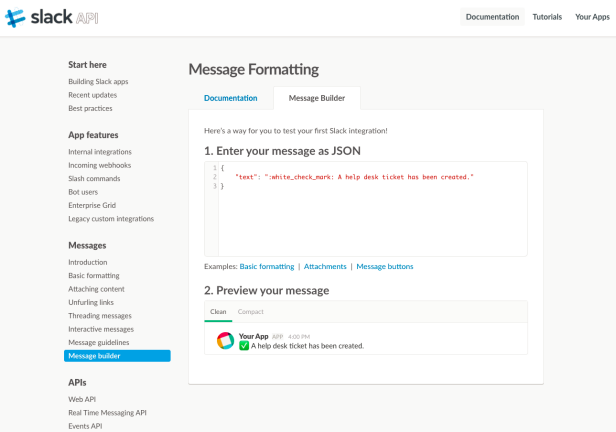
في قسم الرسائل بقائمة Slack API ، اختر أداة Message Builder. يمنحك هذا بعض كود JSON المنسق مسبقًا ، مع مساحة لك للكتابة ثم معاينة النص الخاص بك. بالنسبة لهذا الروبوت ، كتب Agan ، "هل ترغب في تقديم بطاقة مكتب المساعدة هذه؟"
عندما ينقر المستخدم على "إنشاء" لتقديم تذكرة مكتب المساعدة الخاصة به ، فهذه هي رسالة التأكيد التي ستظهر. لذلك ، بجانب النص ، أضاف Agan الأمر لـ: white_check_mark: لمنح مستخدم Slack علامة اختيار خضراء رمز تعبيري لتأكيد إرسال تذكرته. تمامًا مثل هذا ، لقد قمت بكتابة رمز رسالة الروبوت الخاص بك. احتفظ بهذا في متناول اليد لأنك ستحتاجه بعد قليل.
3. 3. أضف الإخطارات
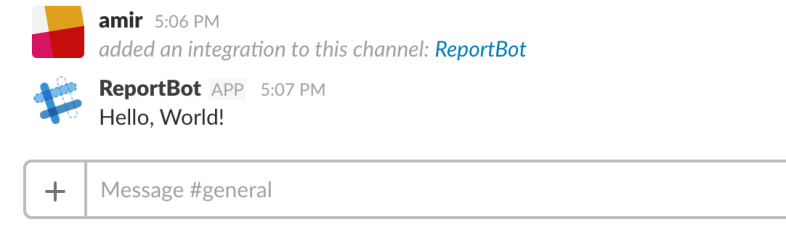
4. 4. تنشيط Webhooks الواردة
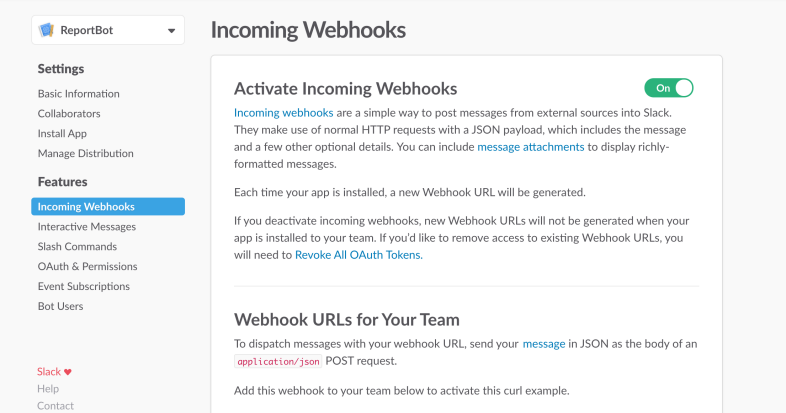
للقيام بذلك ، ارجع إلى صفحة المعلومات الأساسية في Slack API الخاص بك. المربع الأول يقول "إضافة ميزات ووظائف". حدد الخيار "خطاف الويب الواردة". يوجد زر شريط التمرير أعلى الجانب الأيمن من صفحة تنشيط خطافات الويب الواردة. انقر فوقه لتبديل الزر من Off إلى On.
5. 5. تخويل إخطارات القناة
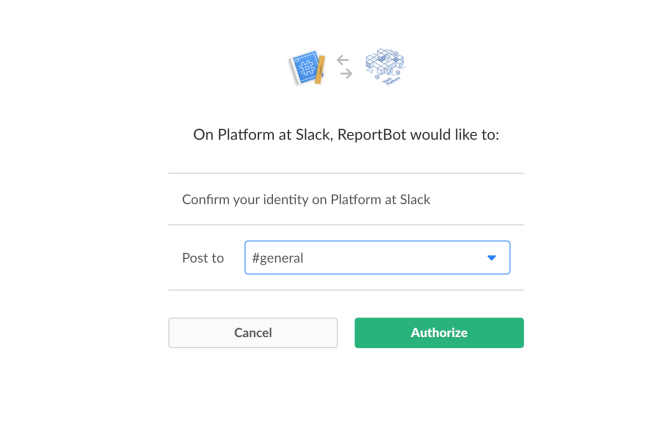
6. 6. تخصيص Webhook الخاص بك
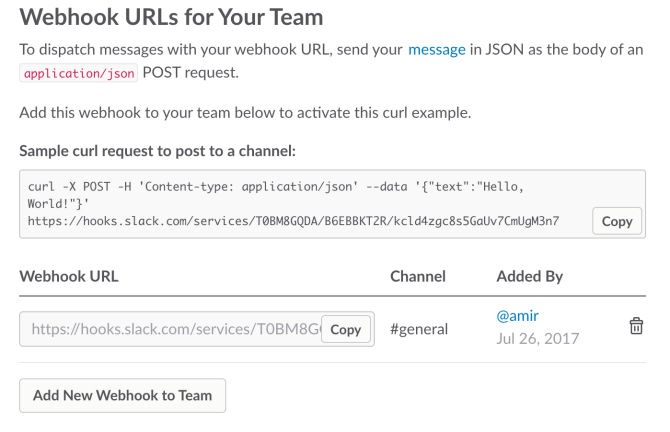
7. 7. بناء الروبوت الخاص بك
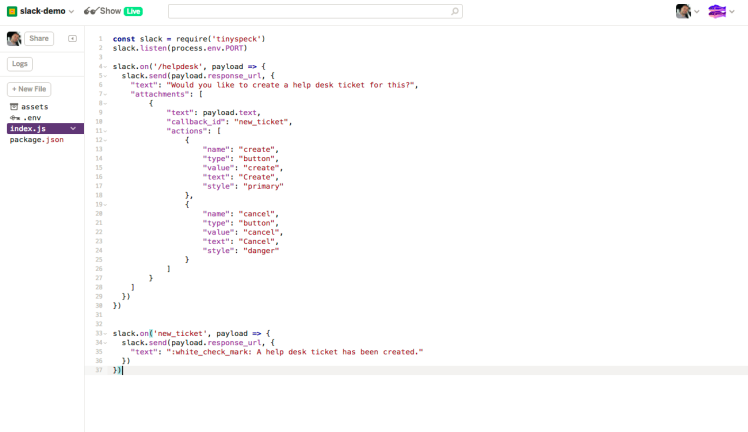
تتطلب هذه الخطوة بعض الخبرة في الترميز. أنشأ Agan مشروع Glitch جديدًا ثم بدأ في إضافة بعض كود JavaScript مفتوح المصدر. إذا كنت لا ترغب في كتابة كل التعليمات البرمجية بنفسك (أو إعادة اختراع العجلة) ، فيمكنك الاختيار من بين عدد لا يحصى من أطر عمل الروبوت والمكتبات لاستيراد منطق الروبوت الأساسي الخاص بك.
أطلق Agan على مشروعه اسم "Index.js" ، وأضاف حزمة أنشأها بنفسه باسم TinySpeck ، ثم لصقها في رمز منشئ الرسائل الذي كتبناه سابقًا. مع وجود رمز الروبوت الرئيسي الآن في مكانه ، قام ببساطة بإضافة أمر رد اتصال لتشغيل تذكرة جديدة ورسالة التأكيد "تم إنشاء تذكرة مكتب المساعدة". هذا هو. إذا كنت ترغب في إضافة رمز Webhooks الخاص بك لتشغيل إشعار في القناة التي حددتها ، فيمكنك لصق ذلك هنا أيضًا. يُنشئ Glitch عنوان URL فريدًا لخادم الروبوت الخاص بك ، لذا انسخ عنوان URL هذا بمجرد إضافة كل التعليمات البرمجية الخاصة بك وننتقل إلى الخطوة التالية.
8. 8. تمكين الرسائل التفاعلية
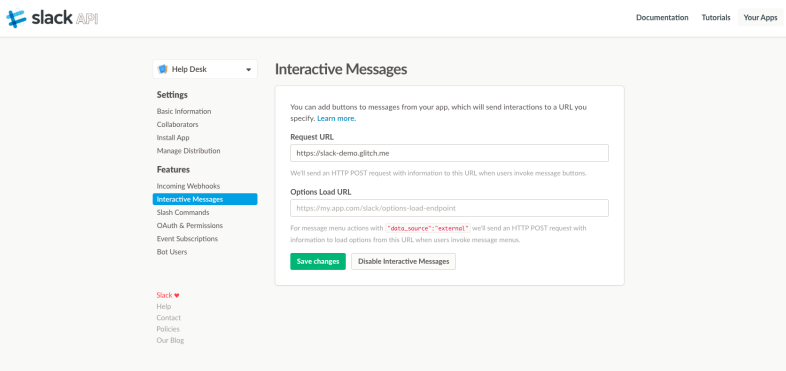
9. 9. إنشاء أمر مائل
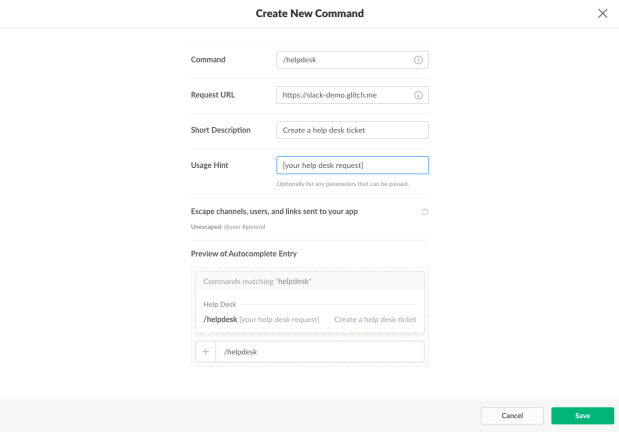
في مربع الأوامر ، أدخل أمر الشرطة المائلة. في هذه الحالة ، كتب Agan في "/ helpdesk". في حقل عنوان URL للطلب ، قام بلصق عنوان URL للخادم نفسه من Glitch. بعد ذلك ، كل ما عليك فعله هو إدخال وصف قصير للأمر ("إنشاء بطاقة مكتب مساعدة") ، تلميح استخدام لكيفية كتابة المستخدم لطلبه ، والتحقق من المعاينة أدناه للتأكد من أنها تبدو صحيحة ، ثم انقر فوق حفظ .
10. 10. تثبيت التطبيق الخاص بك
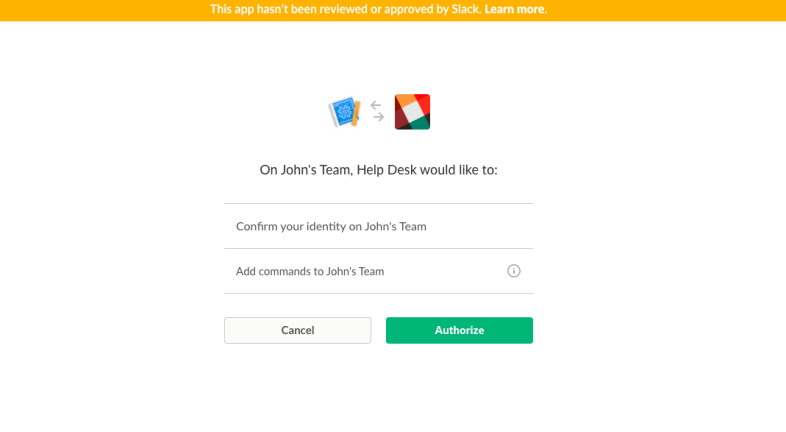
11. 11. خذ الروبوت الخاص بك في جولة